Løs: VPN fungerer ikke med Spotify
Hvis du er en musikkafspiller i denne moderne tekniske tiden, er det en god grunn til å tro at du har krysset veien med Spotify. Denne musikk streaming tjenesten er mesteren i nisje med over 150 millioner brukere.
Tjenesten er imidlertid fortsatt geo-begrenset for bestemte regioner og dermed utilgjengelig for enkelte land. Dette kan unngås ved å benytte en VPN-løsning, men for ofte vil de to ikke fungere godt sammen.
Mange brukere rapporterer om problemer med Spotify som ikke er i stand til å overholde Virtual Private Networks eller proxyer, for den saks skyld. For å ta opp dette, utarbeidet vi en liste over mulige løsninger.
Pass på at du sjekker dem ut nedenfor, og forhåpentligvis vil vi lykkes med å løse problemet på en strålende måte, og du kan spille favorittsporene dine.
Hva skal jeg gjøre når VPN ikke fungerer med Spotify
- Deaktiver brannmur
- Endre serveren
- Logg ut og logg på igjen på alle enheter
- Kontroller tilkoblingen
- Aktiver port videresending
- Installer Spotify-skrivebordsklienten på nytt
- Bruk en annen VPN
1: Hviteliste Spotify i Windows-brannmur
Første ting først. La oss eliminere den ikke-relaterte årsaken som ofte påvirker Spotify-tilkoblingen. Nemlig, for noen uhensiktsmessig grunn, har Windows-brannmur en tendens til å blokkere Spotify. For å adressere dette kan du enten deaktivere brannmuren (ikke anbefalt på grunn av sikkerhetsansvar) eller la Spotify kommunisere gjennom Windows-brannmur.
Også, hvis du bruker en tredjeparts antiviruspakke med dedikert brannmur, må du sørge for at hviteliste både VPN og Spotify der også. Hvis du ikke er sikker på hvordan du lar tredjepartsprogrammet kommunisere gjennom Windows-brannmur, følger du disse instruksjonene:
- Skriv inn Tillat og åpne « Tillat en app gjennom Windows-brannmur » i listen over resultatene i Windows Søk-linjen.
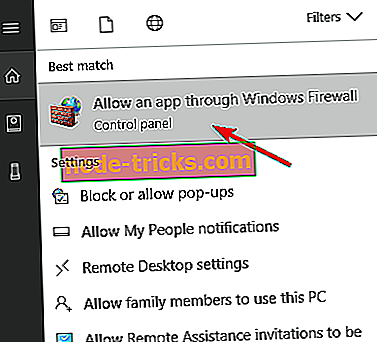
- Klikk på " Endre innstillinger " -knappen. Du trenger administrativ tillatelse for å kunne gjøre det.
- Finn " Spotify Music " og merk av i boksen ved siden av den.
- Sjekk både private og offentlige bokser og bekreft endringer.
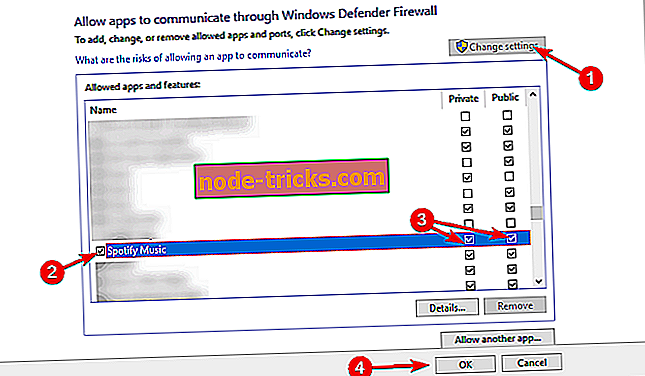
2: Endre serveren
Det gode med moderne VPN-løsninger er at du har et stort utvalg av tilgjengelige servere i forskjellige land over hele verden. Hvis du mislykkes på grunn av midlertidige problemer eller de langsomme hastighetene på grunn av overbefolkning, kan du alltid bytte til en annen. Det viktigste er å bruke det samme landet du brukte til opprettelsen av kontoen og de samme legitimasjonene. Ikke logg inn med Facebook-integrasjonen.
Derfor lukk Spotify-skrivebordsklienten din, åpne VPN og endre serveren og start Spotify på nytt. Du trenger ikke å bruke VPN hver gang du logger inn. Du kan bruke den en gang hver 14. dag og du har ingen problemer overhodet. Dette gjelder ikke Premium-abonnement, da du må oppgi detaljene for betalingen. Dette kan gjøre at serveren bytter et problem for noen brukere.
3: Logg ut og logg på igjen på alle enheter
Hvis du bruker Spotify på flere enheter, kan både PC og håndholdte enheter (som de fleste brukerne gjør), kombinasjonen med VPN skape problemer. Når ting går galt, anbefales det å logge ut av alle brukte enheter og flytte derfra. Deretter kan du logge på en etter en og prøve å kjøre Spotify. Med VPN aktivert, selvfølgelig.
Du kan få tilgang til hver enhet enkeltvis, eller du kan få tilgang til den nettbaserte spilleren og kontoinnstillingene. Derfra kan du logge av alle enhetene samtidig.
4: Kontroller tilkoblingen
Tilkoblingen kan være en annen mulig årsak til problemene. Hvis du ikke kan få tilgang til Spotify sine dedikerte servere via VPN, er problemet kanskje ikke i VPN. Sørg for å sjekke forbindelsen, start maskinen på nytt og deaktiver / aktiver DNS og proxy hvis du bruker dem også.
Her er noen feilsøkingstrinn du kan ta om de generelle tilkoblingsproblemene:
- Start ruteren / modemet og PC / telefonen / nettbrettet igjen.
- Flush DNS:
- Trykk på Windows-tasten + S for å oppkalle søkefeltet.
- Skriv cmd, høyreklikk Kommandoprompt og kjør det som administrator .
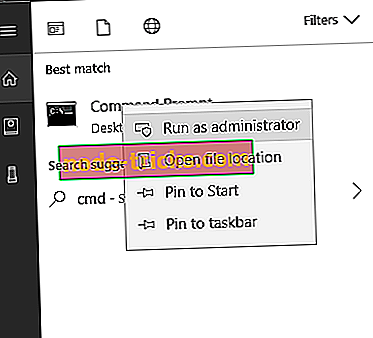
- I kommandolinjen skriver du inn følgende kommandoer og trykker på Enter etter hver:
- ipconfig / release
- ipconfig / renew
- Etter at prosessen er ferdig, skriv inn denne kommandoen og trykk Enter:
- ipconfig / flushdns
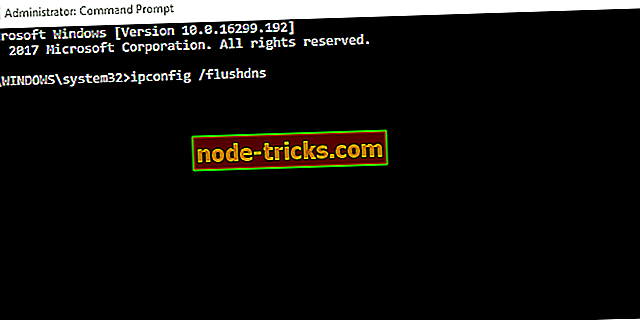
- ipconfig / flushdns
- Lukk kommandoprompt, aktiver VPN, og åpne Spotify igjen.
- Tilbakestill Winshock:
- Skriv cmd i Windows Search-feltet, høyreklikk Kommandoprompt og kjør det som admin .
- I kommandolinjen skriver du inn følgende kommando og trykker på Enter:
- netsh winsock reset katalog
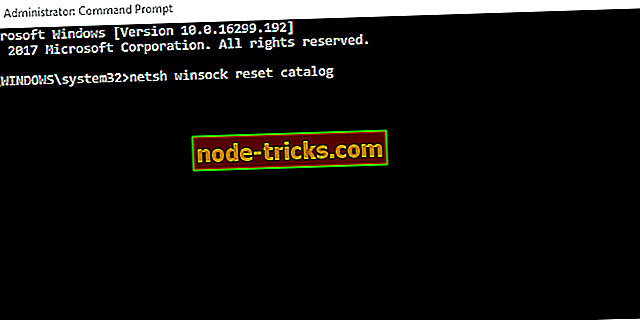
- netsh winsock reset katalog
- Deretter legger du inn disse kommandoene for å tilbakestille IPv4- og IPv6-stabler og trykk Enter etter hver:
- netsh int ipv4 tilbakestill reset.log
- netsh int ipv6 tilbakestill reset.log
- Lukk den forhøyede kommandolinjen og start datamaskinen på nytt.
- Tilbakestill modem / ruteren til fabrikkinnstillinger.
- Oppdater ruterenes fastvare.
5: Aktiver port videresending
De fleste VPN-er trenger en bestemt port videresendt til ulike bruksområder. Dette gjelder spesielt for streaming av media, og Spotify er mediestreamingsprogrammet. For å aktivere dette, bør du åpne VPN og lete etter alternativet Port Forwarding. Pass på at den er aktivert. Også, google din ruteren for å finne ut hvordan du åpner porter i ruteren selv og aktiver UPnP.
- LES OGSÅ: Best Windows 10 router programvare du kan konfigurere rutere med
Du bør åpne disse IP-områdene i 4070- porten: 78.31.8.0/21, 193.182.8.0/21 .
Som vi allerede har sagt, trenger du ikke at VPN skal være aktiv gjennom bruk av Spotify. Det kreves, for å unngå geo-restriksjonene, bare ved logging. Senere kan du aktivere det hver 14. dag når den nye påloggingsprompten vises.
6: Installer Spotify-skrivebordsklienten på nytt
Når det gjelder Windows 10 og Spotify, har du to alternativer for å streame musikk fra de største musikkmediene i verden. Den første inkluderer Spotify-appen fra Microsoft Store, den andre er avhengig av nettleserbasert nettleser. Hvis du bestemmer deg for å bruke det tidligere, og det vil ikke fungere med VPN, kan du prøve alternativet eller oppdatere / reinstallere skrivebordsklienten.
Slik installerer du Spotify-skrivebordsklient-appen på nytt i Windows 10:
- Trykk på Windows-tasten + I for å åpne Innstillinger.
- Velg Apps .
- Skriv inn Spotify i søkefeltet .
- Utvid Spotify og klikk Avinstaller .
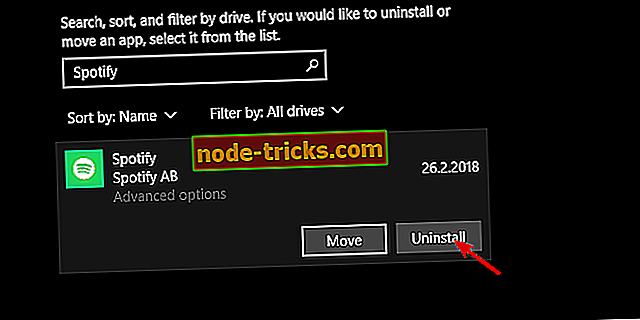
- Åpne Microsoft Store og søk etter Spotify .
- Installer klientappa på nytt.
- Start VPN og åpne deretter den nylig installerte Spotify .
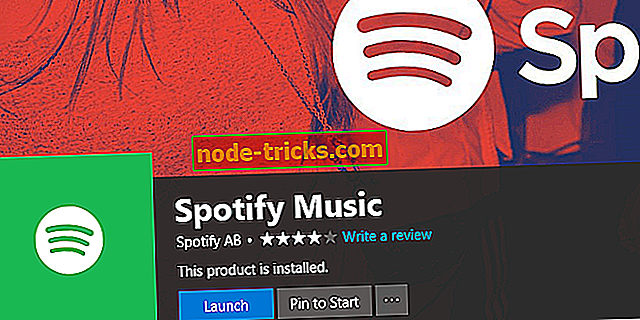
- Prøv å logge inn med legitimasjonene dine.
7: Bruk en annen VPN
Til slutt gir vi oss selv friheten til å konkludere med at problemet ikke er i Spotify. Hvis problemet er vedvarende, anbefaler vi deg å prøve ut et alternativt VPN og prøve. De fleste gratis løsninger vil få jobben gjort, men hvis du er villig til å bruke litt ekstra penger på bedre personvern, anbefales det å gå premium.
Vi foreslår CyberGhostVPN som utmerker seg pålitelighet og brukervennlighet. Også, i forhold til noen andre premiumløsninger, kommer den til den mindre prisen, som også kan være en faktor. Du kan sjekke funksjonene og registrere deg i 7-dagers gratis prøveversjon ved å følge lenken nedenfor.
- Få nå Cyberghost VPN
- LES OGSÅ: I en alder av intet privatliv er svindel-VPN-tjenester løs

Det burde gjøre det. Hvis du har en alternativ løsning for smerten ved hånden eller et spørsmål om de nevnte løsningene, oppfordrer vi deg til å legge inn dem i kommentarfeltet nedenfor.

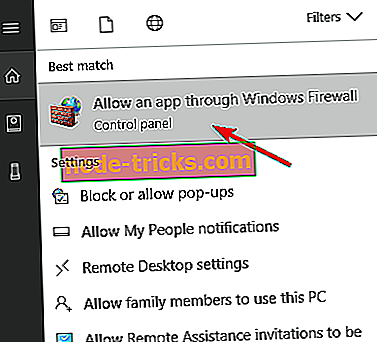
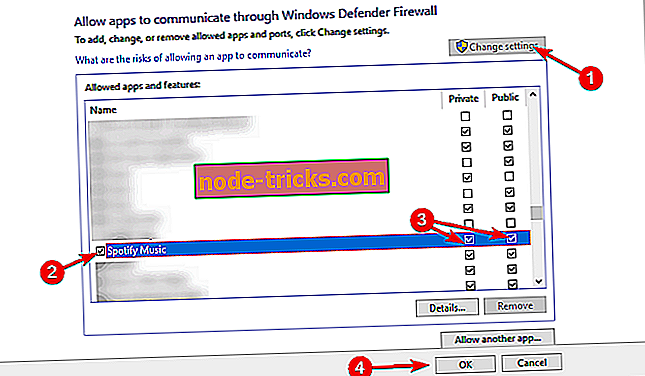
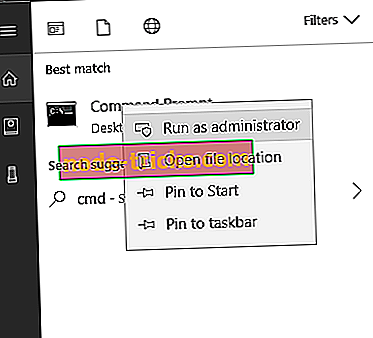
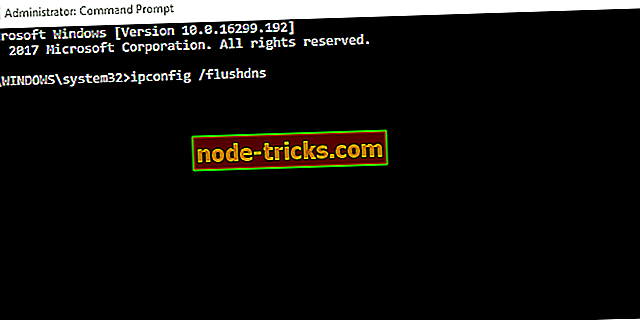
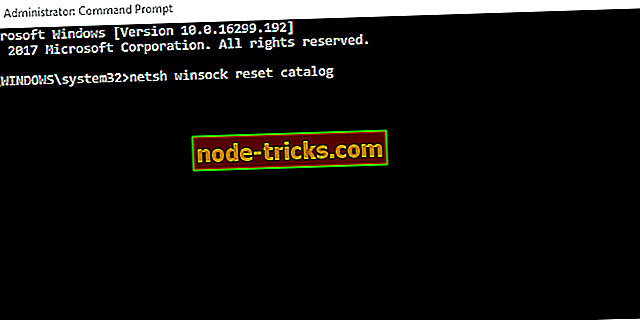
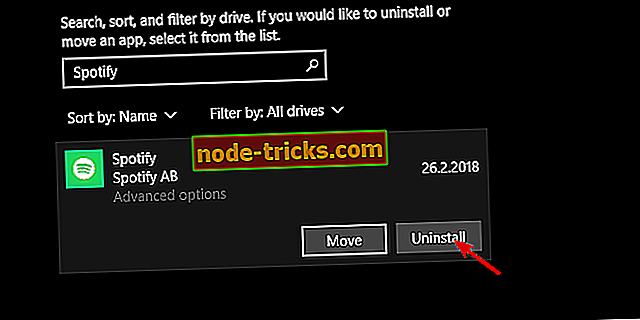
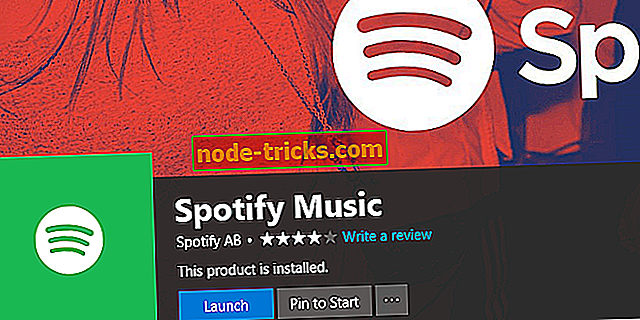

![Fix: Kan bare starte opp i UEFI BOOT Men Bios jobber ikke [Windows 10]](https://node-tricks.com/img/fix/543/fix-can-only-boot-into-uefi-boot-bios-is-not-working.jpg)
![5 beste programvare for å kvantifisere lyd [2019 Liste]](https://node-tricks.com/img/software/943/5-best-software-quantize-audio-2.jpg)




